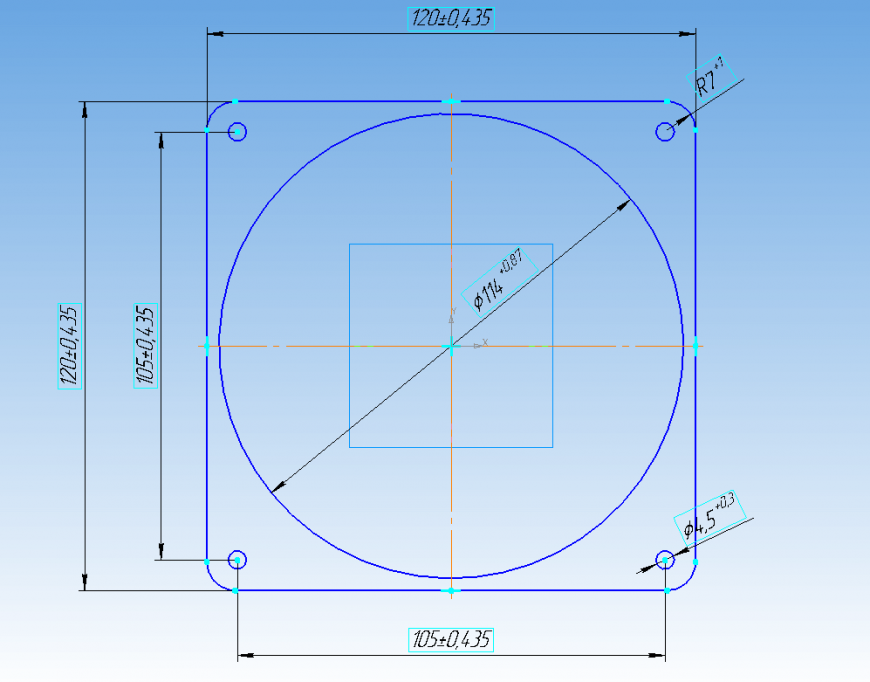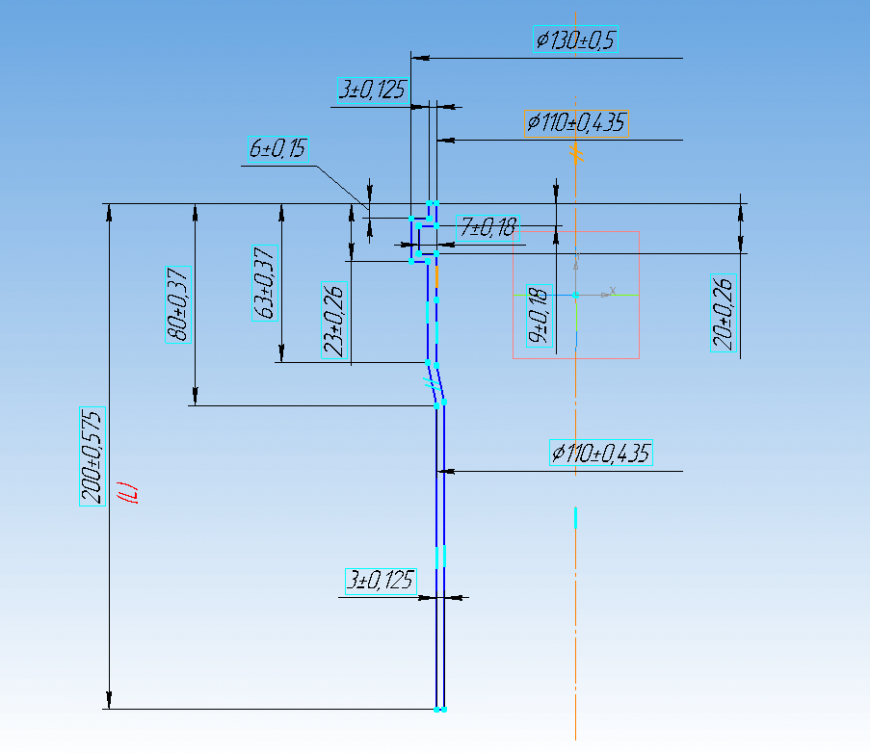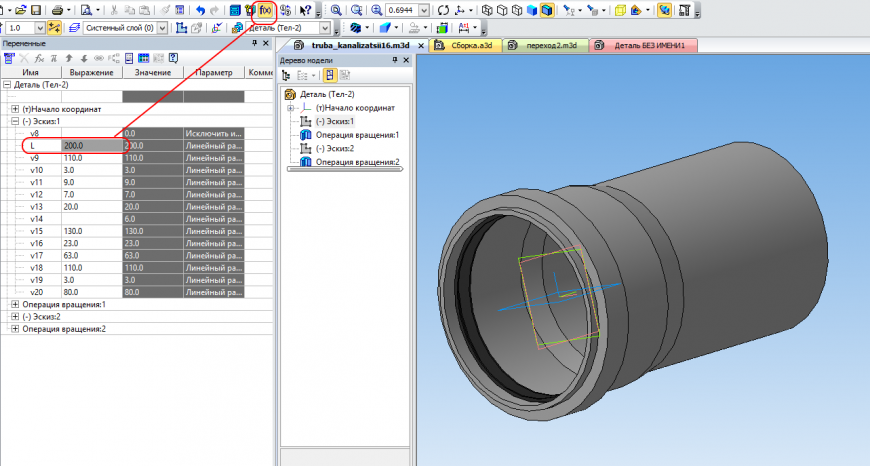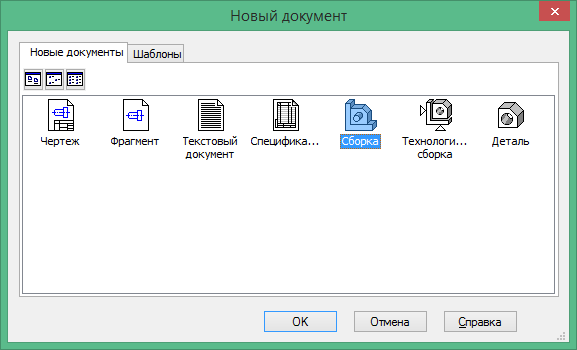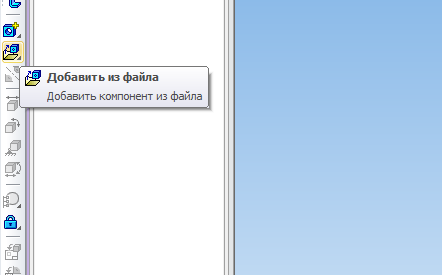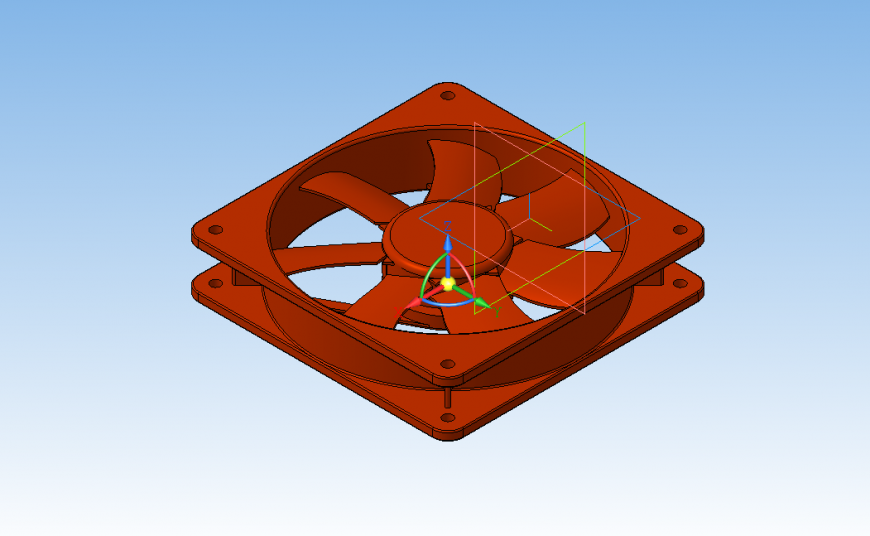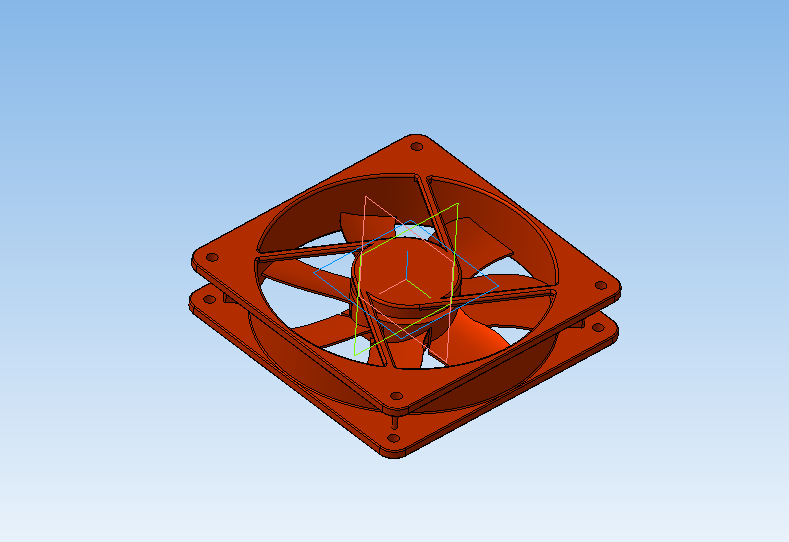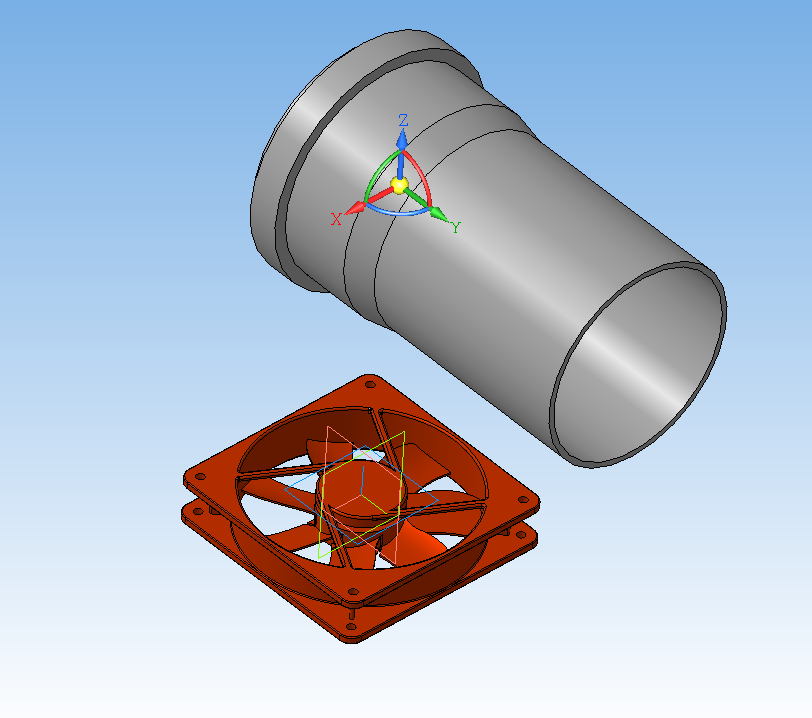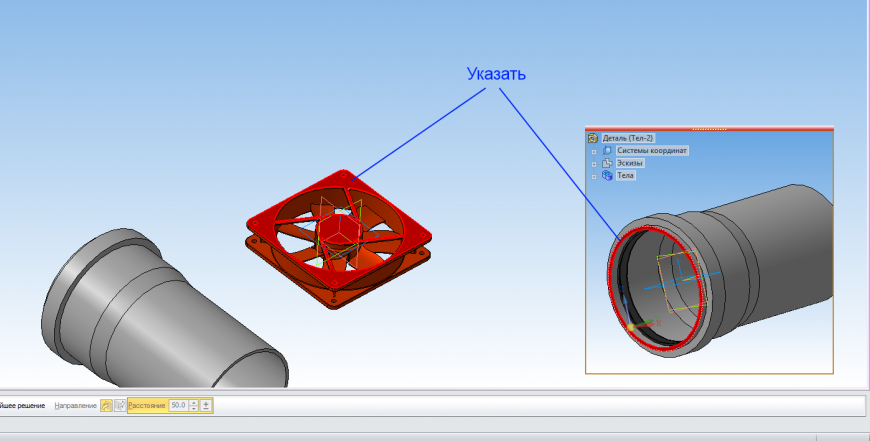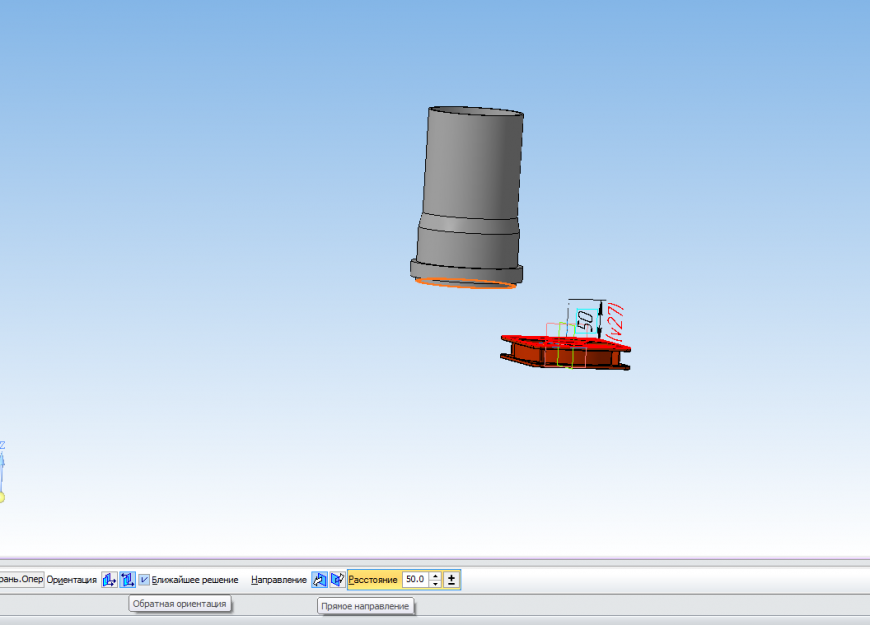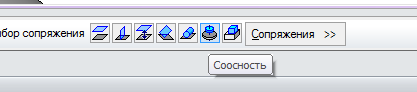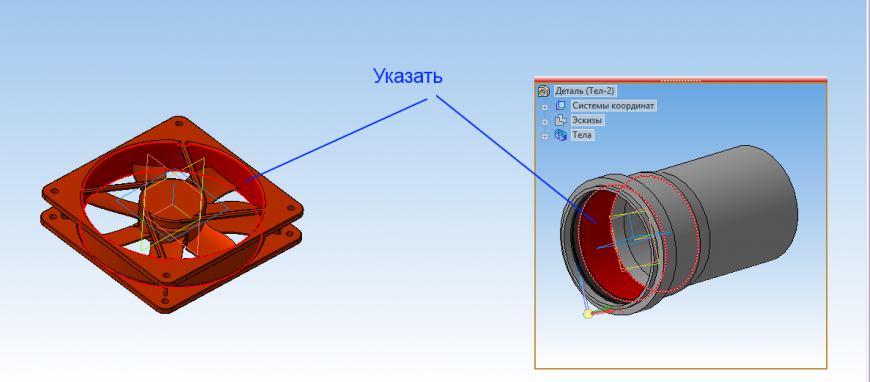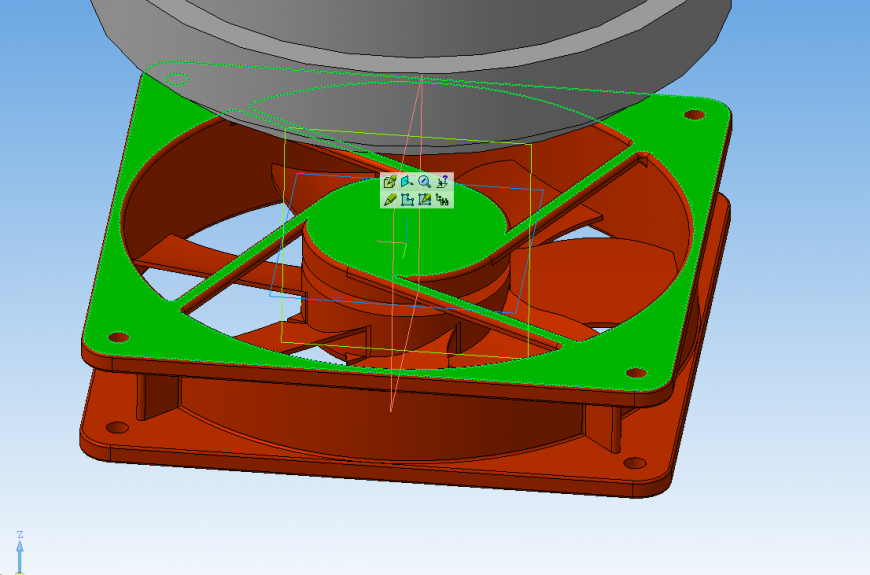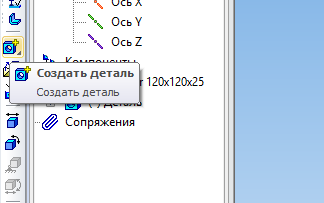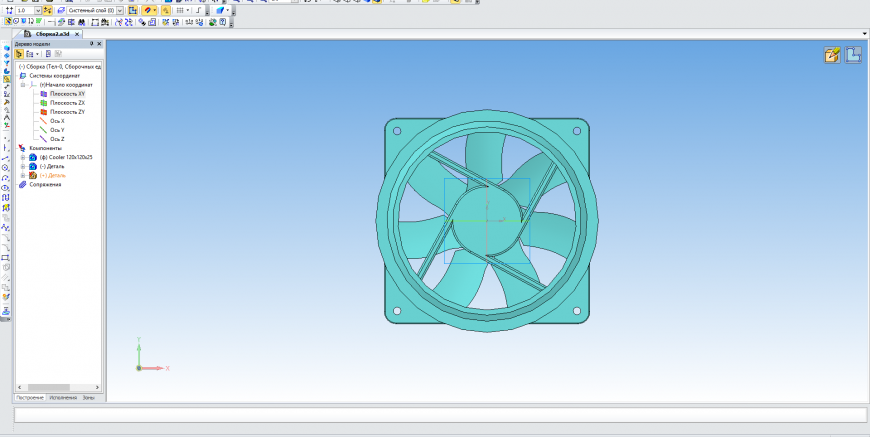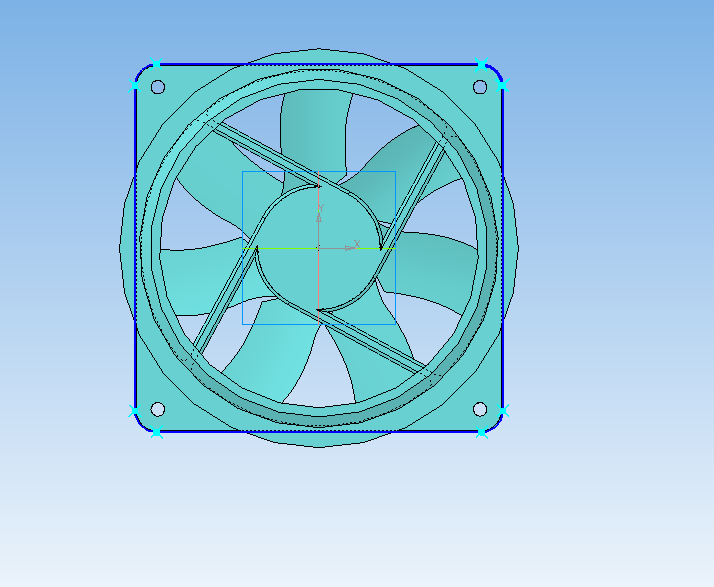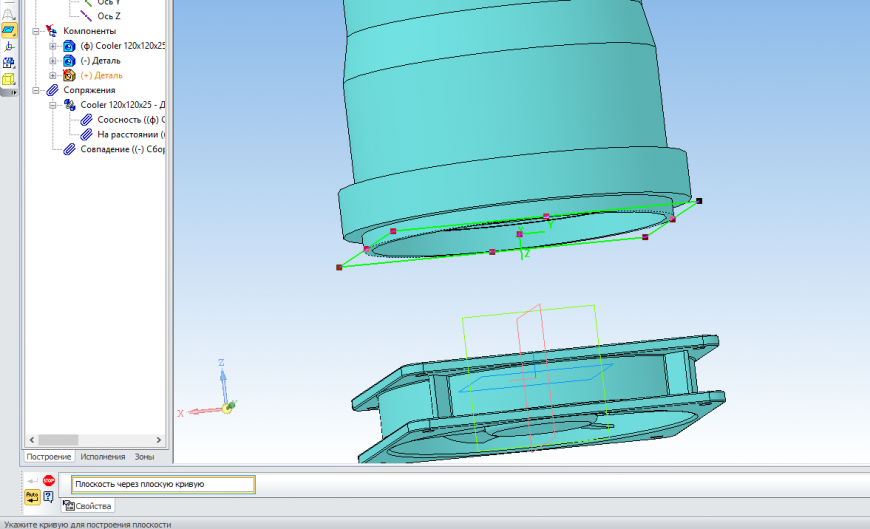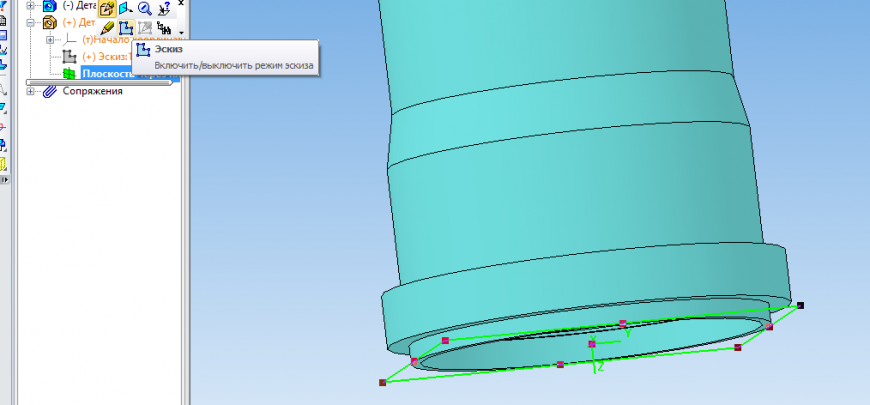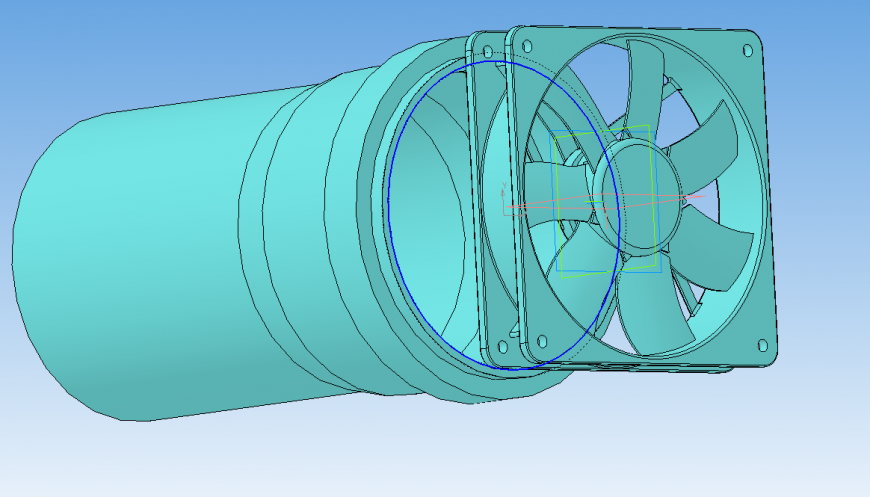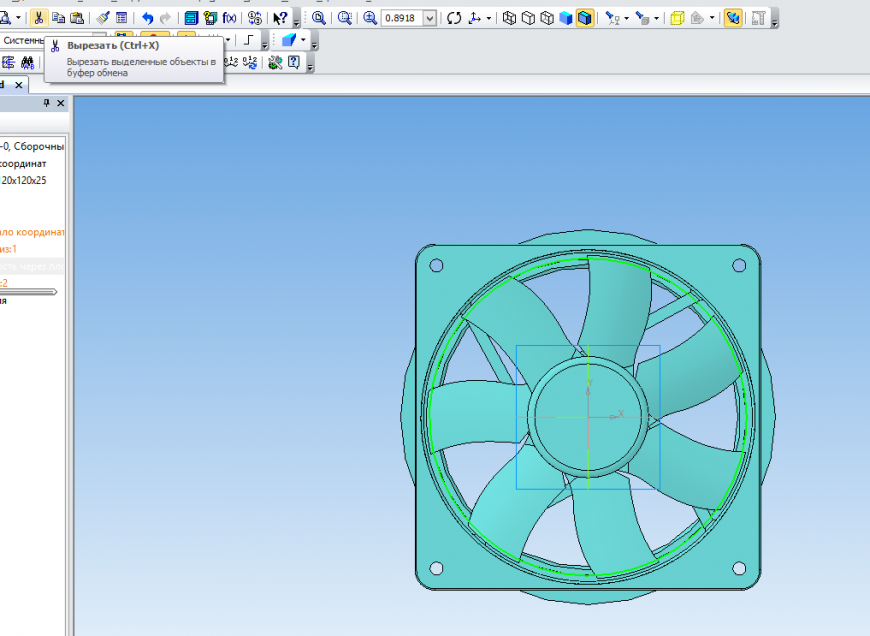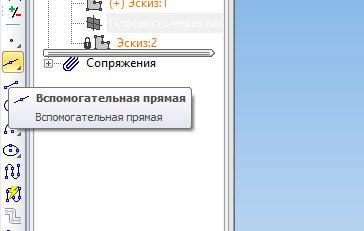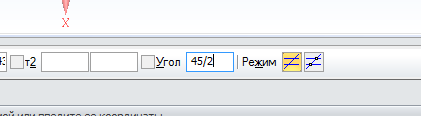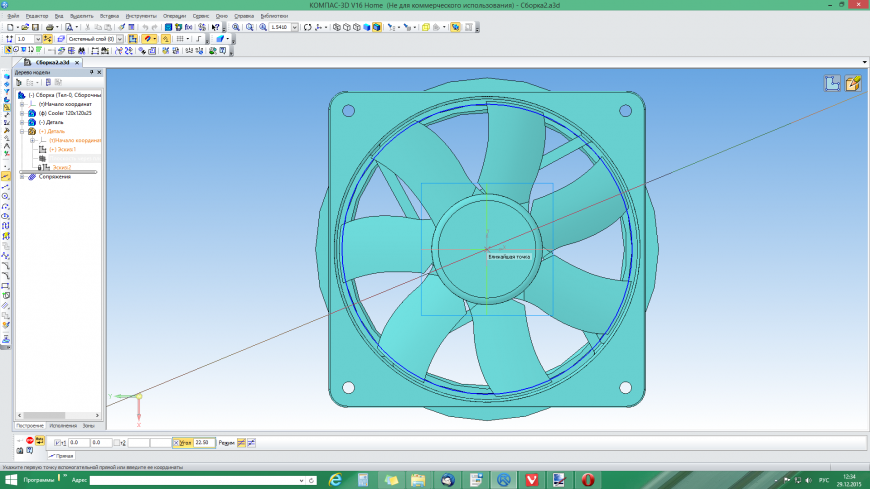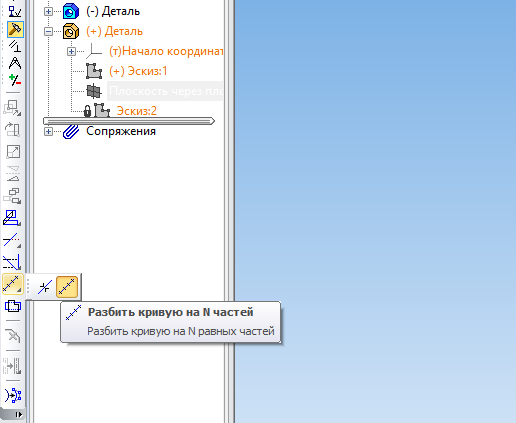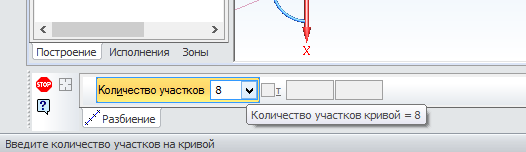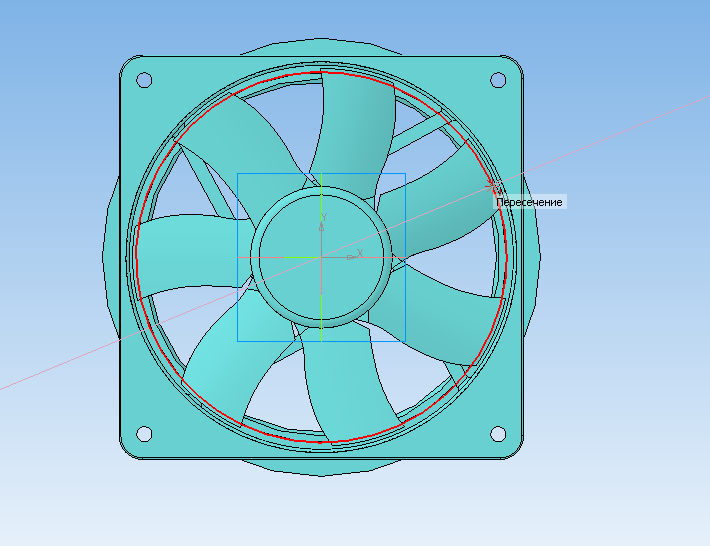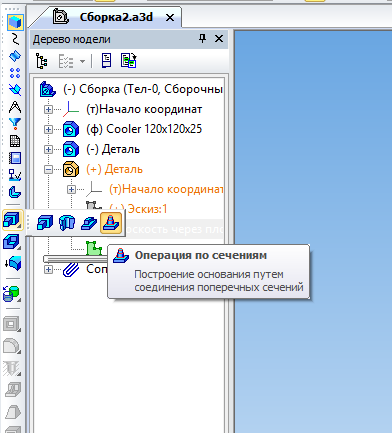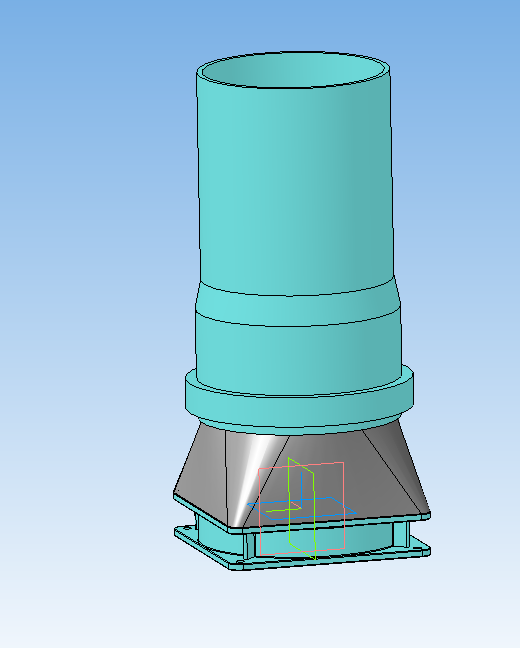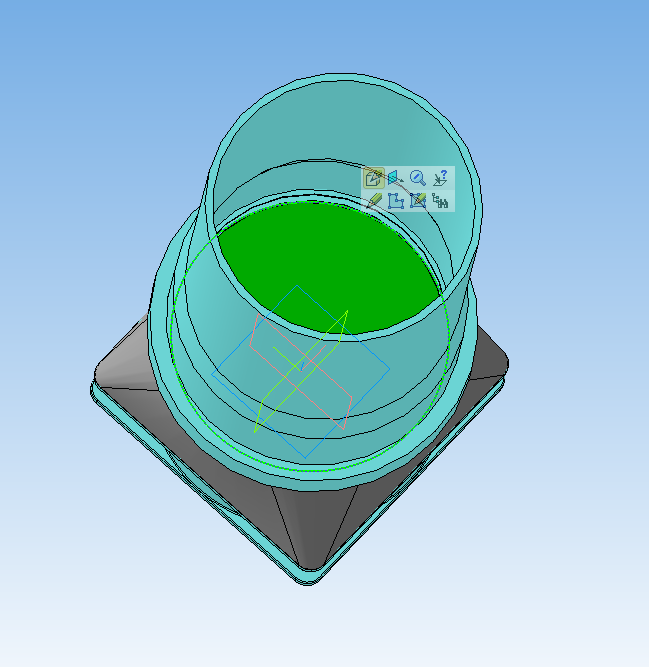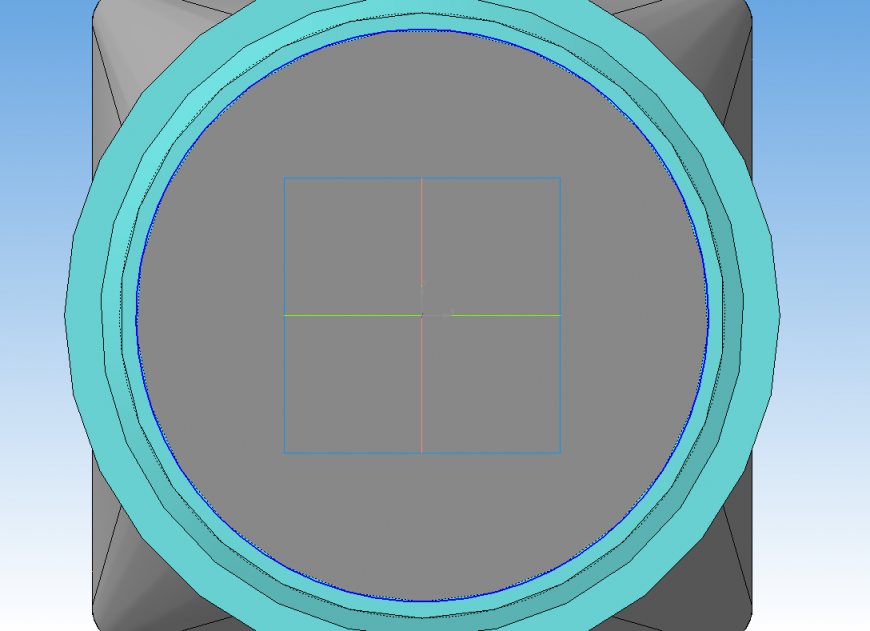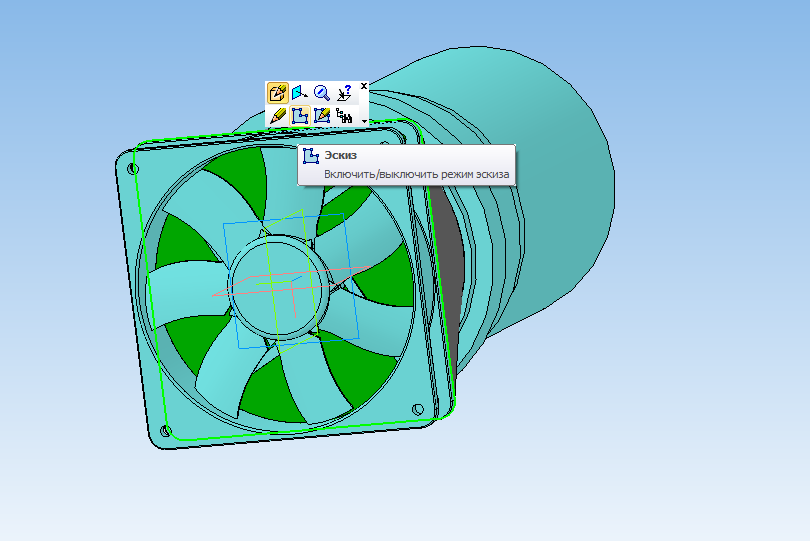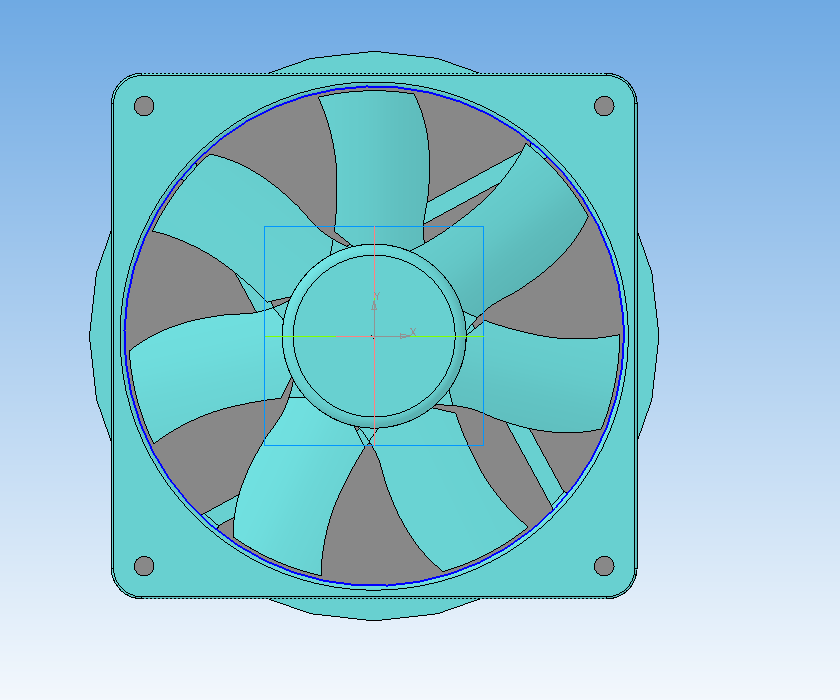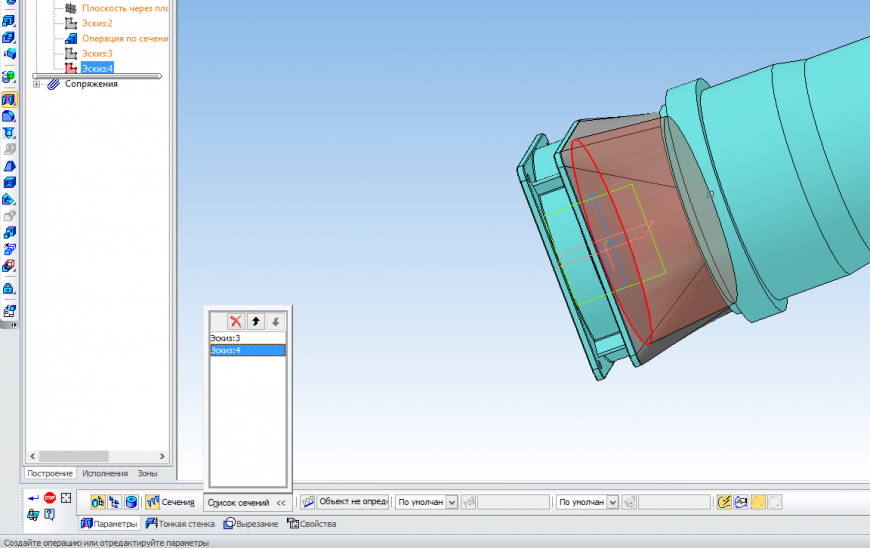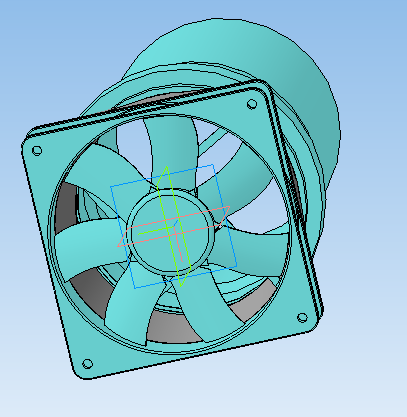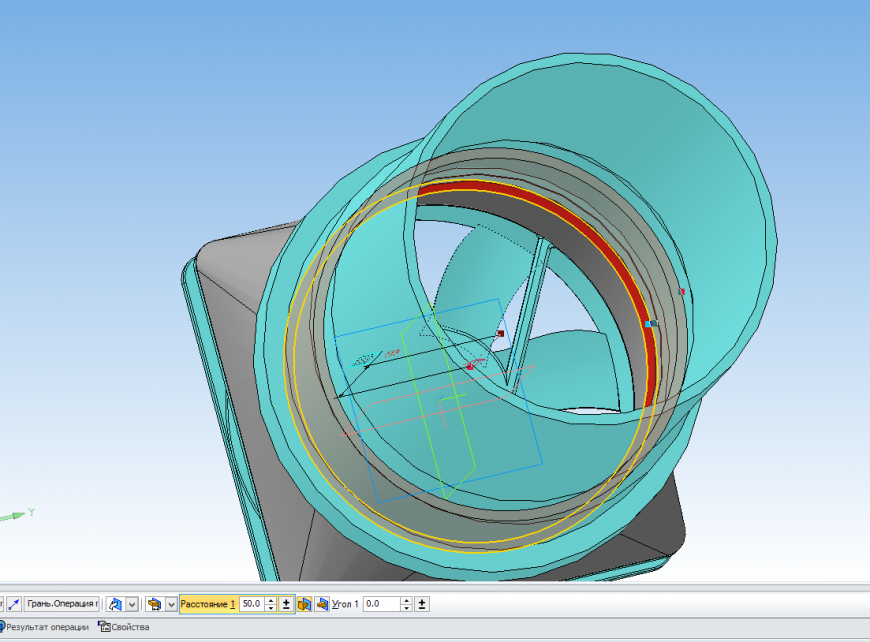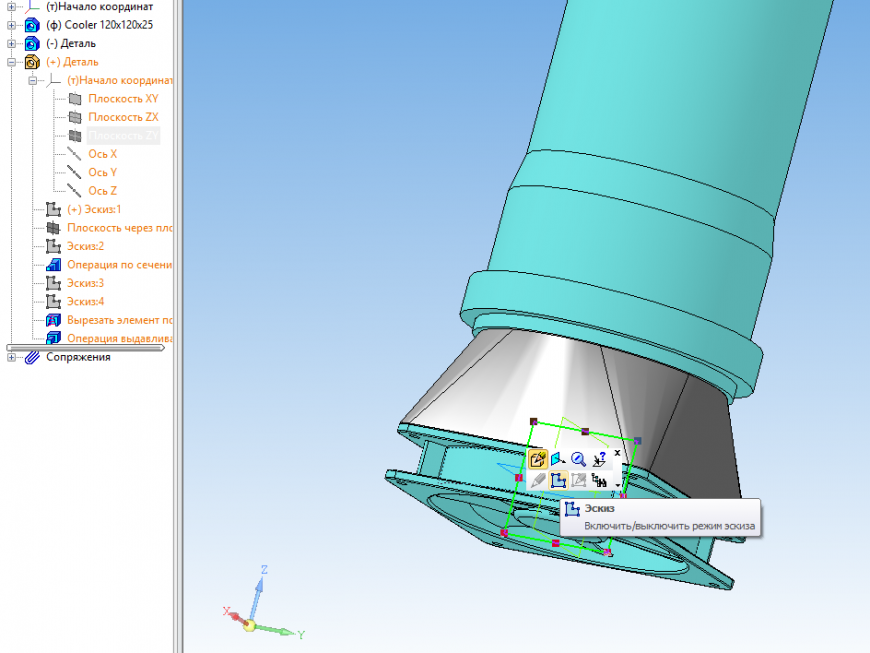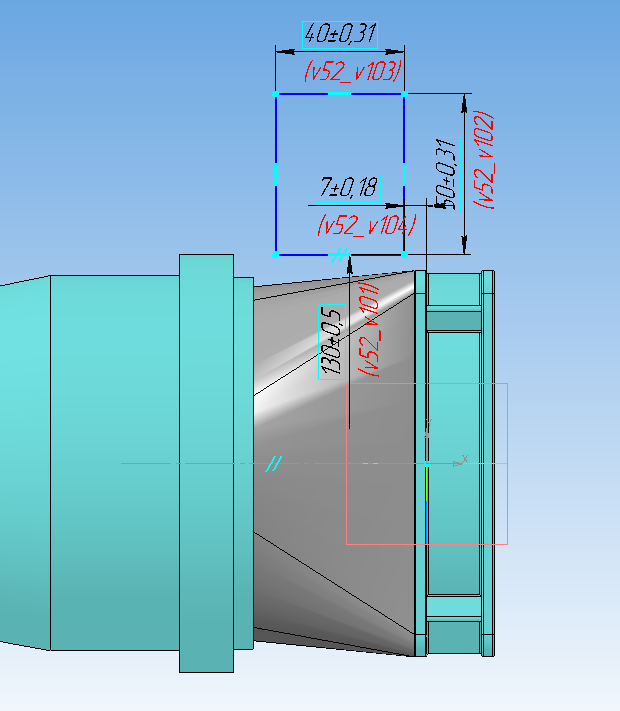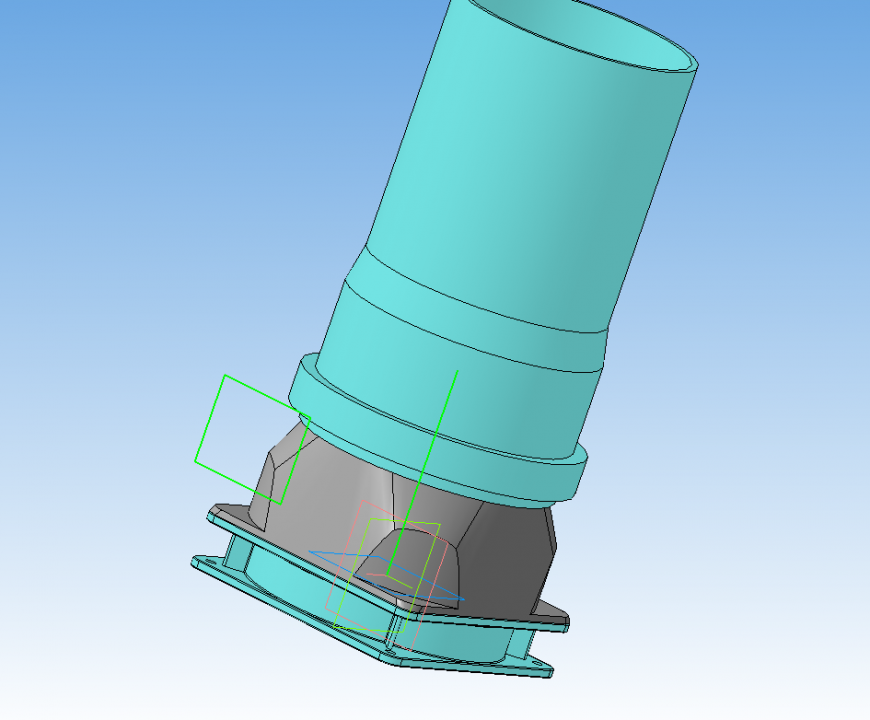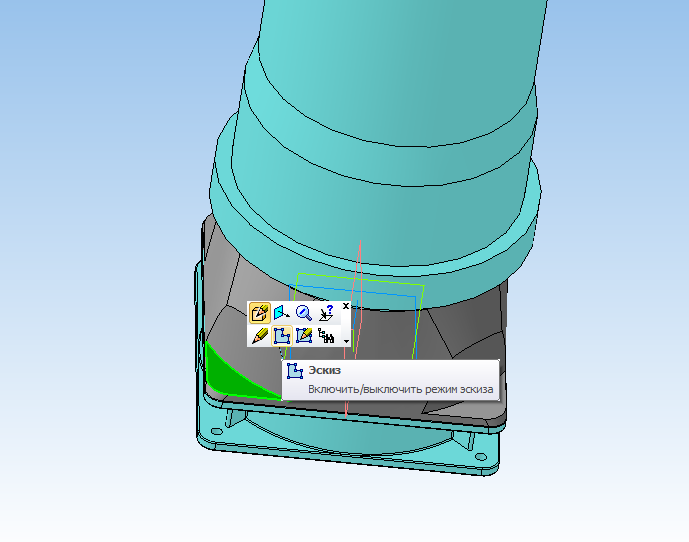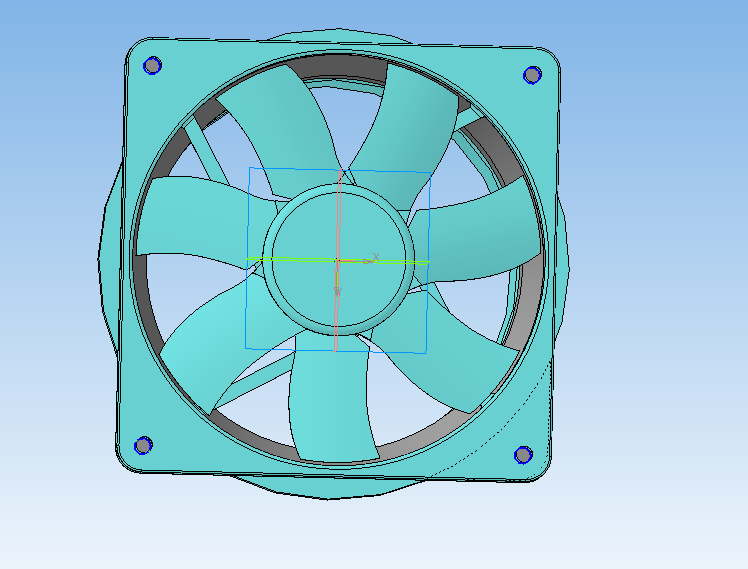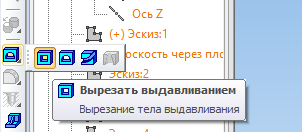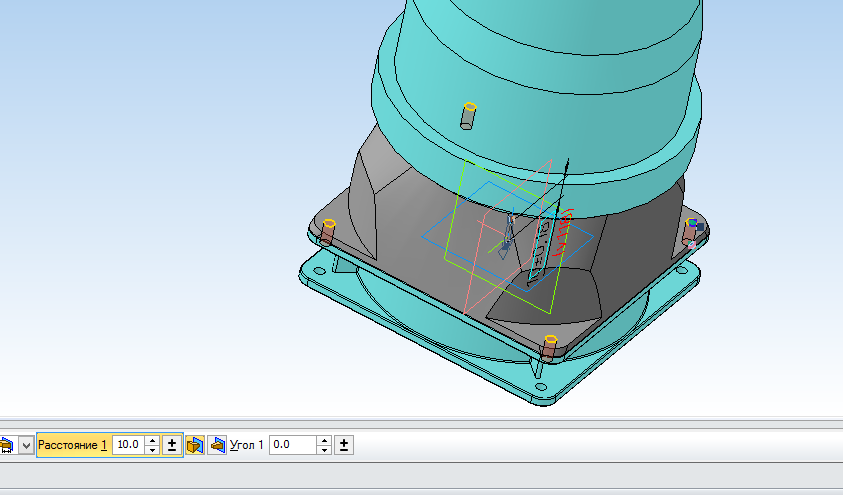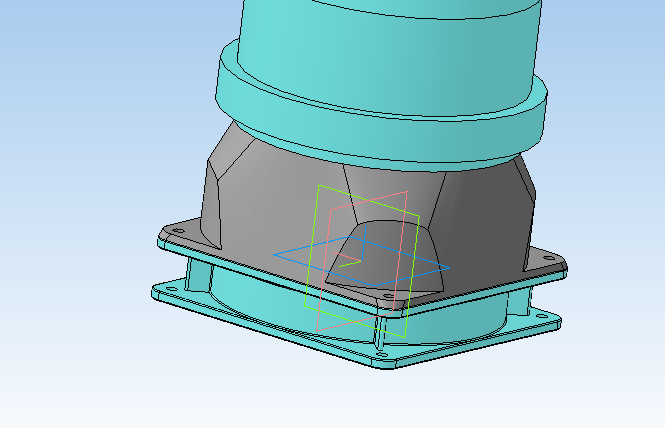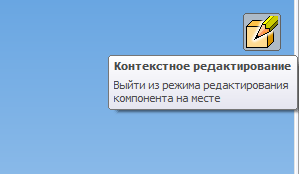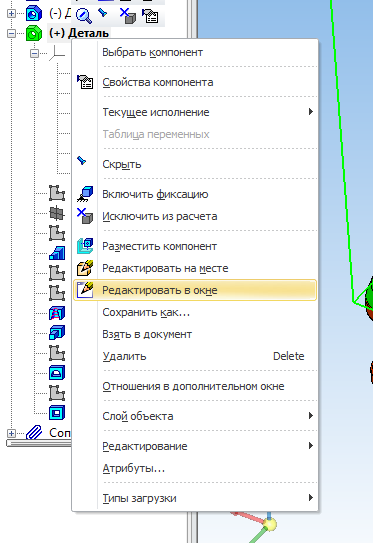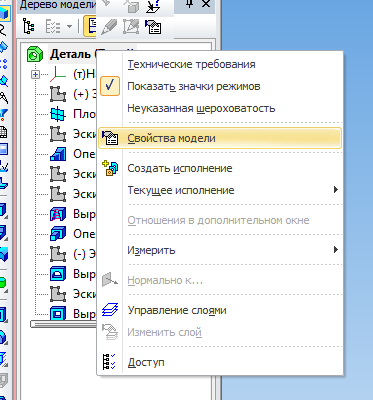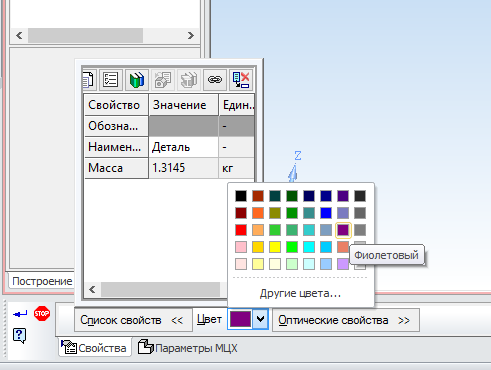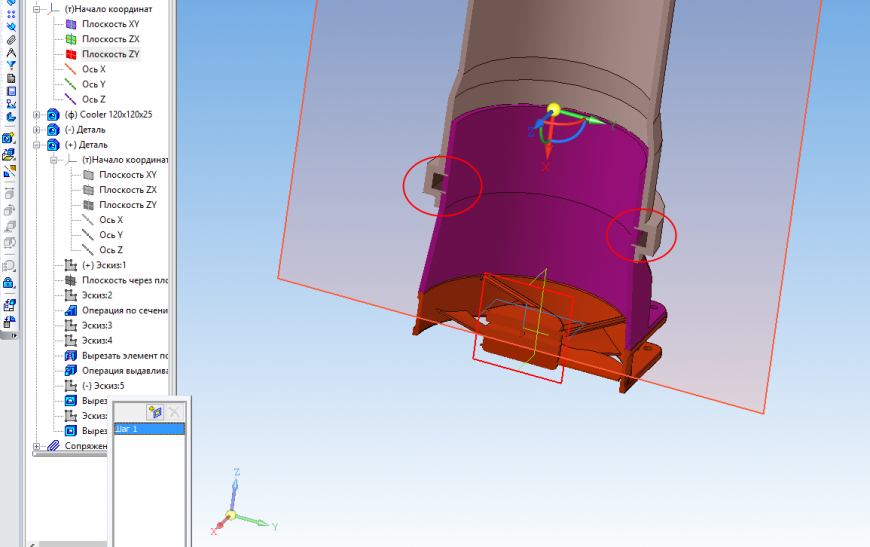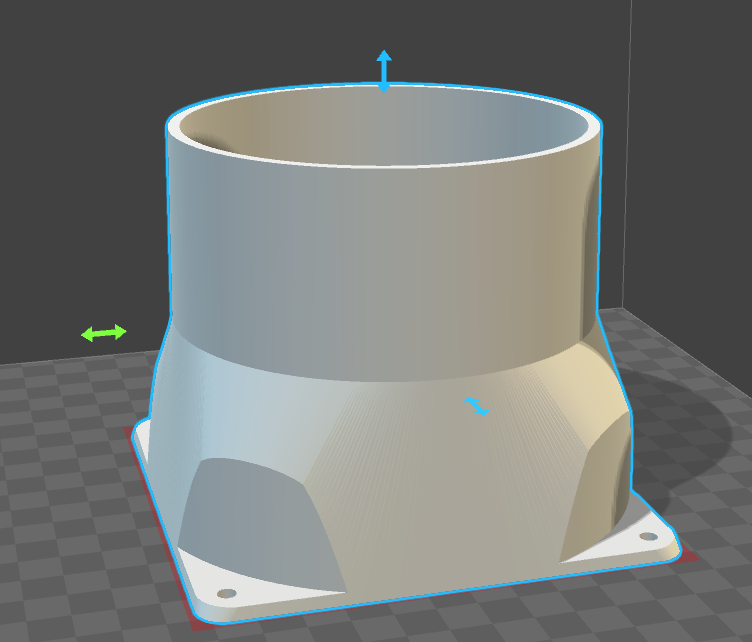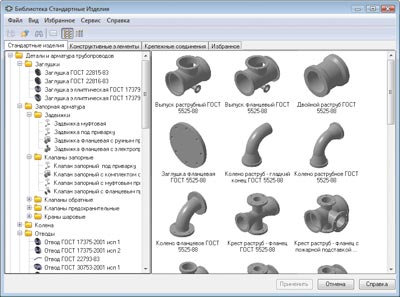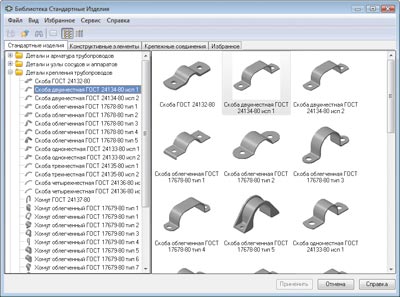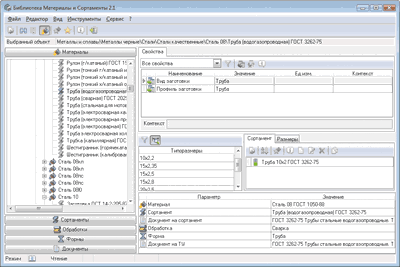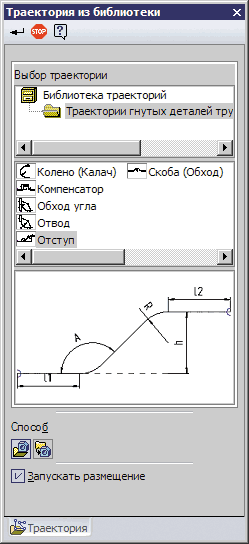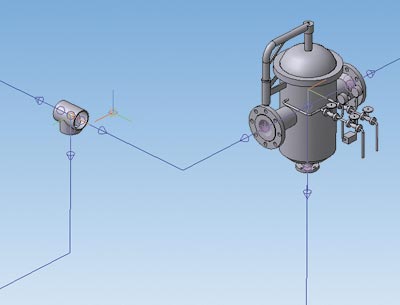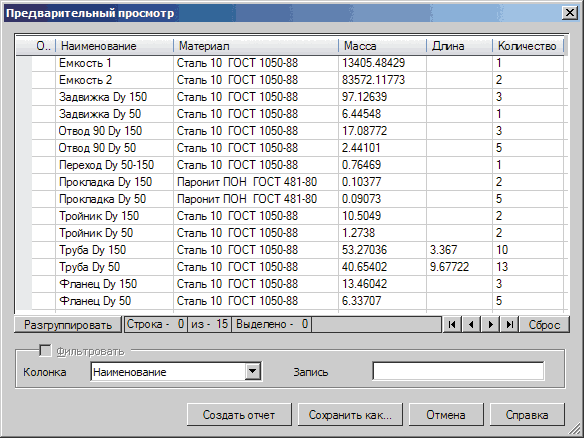КОМПАС-3D Home для чайников. Основы 3D-проектирования. Часть 4.
Подпишитесь на автора
Подпишитесь на автора, если вам нравятся его публикации. Тогда вы будете получать уведомления о его новых постах.
Отписаться от уведомлений вы всегда сможете в профиле автора.
В этой статье мы разберём ещё одну формообразующую операцию — операцию по сечениям. Для построения будем использовать сборку, сопряжения и контекстное редактирование модели. Также воспользуемся режимом сечения модели для проверки собираемости модели.
Напомню, что в первой части: http://3dtoday.ru/blogs/kompas-3d/kompas3d-home-for-dummies-the-basics-of-3d-design-part-1/ я рассказал об основах работы в КОМПАС-3D Home. Во второй части http://3dtoday.ru/blogs/kompas-3d/kompas3d-home-for-dummies-the-basics-of-3d-design-part-2/ — подробно о создании тел вращения. В третьей части http://3dtoday.ru/blogs/kompas-3d/kompas3d-home-for-dummies-the-basics-of-3d-design-part-3/ — об использовании кинематической операции и немного о параметризации.
Итак, построим переходник с вентилятора на пластиковую канализационную трубу диаметром 110 мм.
Для чего может пригодиться данная деталь? Допустим, вам надоело дышать испарениями от принтера и вы захотели сделать вентиляцию для отведения вредных газов. Один из самых простых способов — накрыть принтер картонной или фанерной коробкой с компьютерным вентилятором и трубой для отведения на улицу или в вентиляционную систему многоквартирного дома. С таким переходником вы сможете использовать стандартный компьютерный вентилятор и стандартные пластиковые канализационные трубы, которые есть в любом магазине сантехники.
Если не хотите скачивать готовую модель, то постройте эскиз и выполните операцию выдавливания на расстояние 3-4 мм. Если не знаете, как сделать операцию выдавливания, смотрите первую часть наших уроков.
Трубу можно скачать по ссылке: http://vk.com/doc3590737_437155248
Либо сделать её самостоятельно операцией вращения по этому эскизу:
Если не знаете, как сделать операцию вращения, смотрите вторую часть наших уроков.
Обратите внимание, что для габаритного размера указана переменная L, задавая которую можно менять длину трубы.
Создание сборки и сопряжений
Нажмите кнопку «Создать объект».
Получилась подобная конструкция:
Теперь построим переходник, который соединит вентилятор с внутренней поверхностью трубы.
Выделите ближайшую к трубе грань вентилятора.
Введите название файла и сохраните его.
Сборка перешла в режим «Контекстное редактирование». В этом режиме мы будем создавать деталь в контексте сборки. Также обратите внимание, что на грани вентилятора автоматически был создан эскиз и мы находимся в режиме редактирования этого эскиза.
Нам нужно спроецировать наружный контур вентилятора.
Запустим команду «Спроецировать объект» на панели «Геометрия».
Последовательно укажем участки, составляющие наружный контур вентилятора. При необходимости вы можете приближать и вращать модель.
Выйдем из режима эскиза, не покидая режим «Контекстное редактирование».
На панели «Вспомогательная геометрия» выберите команду «Плоскость через плоскую кривую» и укажите одно из нижних ребер трубы.
Создаем Эскиз на этой плоскости
Спроецируем в эскиз внутреннюю грань трубы
Чтобы операция построилась так, как нам нужно, произведем разбивку окружности, чтобы число сегментов совпадало с числом сегментов в первом эскизе.
Сначала сделаем проекционную кривую редактируемой. Для этого последовательно нажмём клавиши Ctrl+A, Ctrl+X, Ctrl+0, Enter, Ctrl+V, Ctrl+0, Enter, Esc – чтобы выделить, вырезать и вставить на прежнее место окружность и выйти из команды. Или же сделайте это мышью и кнопками.
Построим вспомогательную прямую
Введем в поле «Значение угла» выражение «45/2». Система автоматически произведет расчет.
Укажем начало координат — вспомогательная прямая построена.
Перейдём на панель Редактирование. И запустим команду Разбить кривую на N частей
Укажем количество участков — 8.
Укажем окружность, затем точку пересечения окружности и прямой.
Запускаем команду Операция по сечениям.
Указываем в дереве оба построенных эскиза
Если вы всё сделали правильно, должен получится такой результат:
Теперь необходимо получить внутреннюю полость.
Создадим новый эскиз на верхней грани операции по сечениям.
Спроецируем в него внутреннюю грань трубы
Создадим эскиз на нижней грани операции по сечениям.
Спроецируем в него внутреннюю грань вентилятора.
Запустим команду вырезать по сечениям
Укажем два последних созданных эскиза.
Теперь у переходника есть внутренняя полость.
Для сопряжения с трубой необходимо продлить переходник. Для этого новый эскиз нам не потребуется. Запустим команду «Выдавливание», укажем верхнюю грань и расстояние 50.
КОМПАС-3D может строить операции выдавливания не только на основе эскизов, но и на основе плоских граней
Теперь необходимо разместить отверстия под крепёж. Сейчас крепиться можно только шурупами. Сделаем площадки для крепления под болты.
Создадим эскиз на плоскости ZY:
Построим такой эскиз. Построение начинайте с оси вращения.
Запустим команду Вырезать вращением.
Создадим на одной из полученных площадок эскиз.
Спроцируем в эскиз все четыре отверстия вентилятора.
Запустим операцию Вырезать выдавливанием.
При необходимости измените параметры Вырезания.
Должна получиться такая деталь
Выйдем из режима «Контекстное редактирование»
Деталь сливается по цвету с трубой, изменим её цвет.
Выберем в контекстном меню Свойства модели.
Выберем какой-либо отличающийся цвет, например фиолетовый. Нажмём Создать объект.
Сохраним изменения и вернемся в исходную сборку.
Теперь запустим режим «Сечение модели»
На сечении видно, что пересечений с трубой нет, есть только пересечение с уплотнительной резинкой (обведено красным) — значит построение корректно. Выйдем из режима сечения.
Вновь откроем деталь в новом окне.
Сохраним её в Stl с параметрами:
Эти настройки позволят получить объект с приемлемой гладкостью и небольшого размера.
Поздравляю! Вы создали свою первую деталь с использованием операции по сечениям и моделирования в контексте сборки!
Подпишитесь на автора
Подпишитесь на автора, если вам нравятся его публикации. Тогда вы будете получать уведомления о его новых постах.
Отписаться от уведомлений вы всегда сможете в профиле автора.
Трубопроводы 3D — в три шага
В большинстве отраслей машиностроения конструктору приходится сталкиваться с необходимостью проектирования изделий, содержащих те или иные трубопроводы, — гидравлических и пневматических элементов, систем охлаждения, водоснабжения и т.д. Проектирование подобных элементов зачастую является довольно сложной задачей и требует от конструктора опыта и развитого пространственного воображения. Облегчить работу могут специализированные модули к трехмерным CAD-системам.
Безусловно, можно построить трубопровод, используя базовый функционал трехмерного моделирования и типовые операции, — и это уже даст ощутимое преимущество по сравнению с работой в обычном чертежном пакете и позволит избежать многих ошибок. Однако гораздо более эффективно применение специализированных приложений, созданных для решения именно этих задач. В таком случае обеспечивается максимальный выигрыш в производительности и качестве при проектировании трубопроводной конструкции за счет избавления конструктора от множества рутинных операций.
Устройство распределительное. ОАО «АК Озна» (Уфа)
В качестве примера подобного программного пакета можно привести библиотеку Трубопроводы 3D от компании АСКОН для системы КОМПАС-3D. Это приложение отличается простотой и удобством работы и в то же время предоставляет широкие возможности, благодаря чему стало весьма популярным среди пользователей. С начала его продаж прошло чуть больше года, а между тем библиотеку уже приобрели сотни предприятий. В новой версии, которая выходит вместе с КОМПАС-3D V11 в мае этого года, Библиотека Трубопроводы 3D была серьезно доработана. Рассмотрим это приложение более подробно.
Рабочая среда
Любое приложение, предназначенное для автоматизации проектирования трубопроводов, должно удовлетворять следующим требованиям:
- наличие широкого инструментария построения трубопроводов и сопутствующей пространственной геометрии;
- простота и интуитивность доступа к командам построения;
- возможность интеграции готовых баз элементов и полнота этих баз;
- возможность самостоятельно создавать базы элементов с учетом специфики предприятия.
Этот набор требований определяет рабочую среду приложения, причем недостаточная реализация любого из пунктов серьезно сказывается на общей производительности работы. Рассмотрим более подробно рабочую среду Трубопроводы 3D.
Панель инструментов Трубопроводы 3D
После установки вместе с последней версией КОМПАС-3D V11 и подключения через менеджер библиотек становится доступна инструментальная панель с командами построения трубопроводов. Панель реализована в традиционном для КОМПАС-3D эргономичном интерфейсном решении — в виде компактной панели, обеспечивающей легкий и быстрый доступ ко всем командам.
Таким образом, работа с приложением не вызывает трудностей у пользователя, поскольку проектирование осуществляется в знакомой среде КОМПАС-3D. Набор команд очень широкий — различные команды построения трасс, труб, сервисные функции, но об этом речь пойдет чуть позже.
Библиотека Стандартные Изделия: Детали и арматура трубопроводов для КОМПАС-3D
По умолчанию пользователю доступен небольшой демонстрационный набор элементов (трубы, тройники, отводы), что не претендует на полноту, но хорошо демонстрирует возможность самостоятельно создавать базы, чего зачастую и требует производственная специфика предприятия.
Для по-настоящему эффективной работы целесообразно использовать каталоги Библиотеки Стандартные Изделия:
- Крепеж для КОМПАС-3D;
- Детали и арматура трубопроводов для КОМПАС-3D;
- Детали пневмо- и гидросистем для КОМПАС-3D;
- Детали и узлы сосудов и аппаратов для КОМПАС-3D.
Эти библиотеки содержат 3D-модели деталей трубопроводов: фланцы, отводы, тройники, заглушки крепежных элементов, деталей трубопроводов пневмо- и гидросистем (гайки накидные, штуцеры, ниппели, крестовины, тройники и т.п.), а также детали и узлы сосудов и аппаратов (фланцы, днища, устройства строповые, опоры, лапы и т.д.).
Пополнение каталога Детали и арматура трубопроводов для КОМПАС-3D: детали крепления трубопроводов
В версии для КОМПАС-3D V11 каталоги Библиотеки Стандартные Изделия были существенно дополнены, а каталог Детали и арматура трубопроводов теперь содержит и детали крепления трубопроводов.
Помимо стандартных изделий, в приложение из Библиотеки Материалы и Сортаменты может поступать вся информация по сортаментам и техническим условиям на поставку труб.
Таким образом, рабочая среда приложения Трубопроводы 3D полностью отвечает всем требованиям и предоставляет все возможности для скоростного проектирования труб.
Библиотека Материалы и Сортаменты
Весь набор необходимых приложений и библиотек можно получить в виде комплекта Проектирование трубопроводов 3D V11, включающего:
- КОМПAС-3D V11;
- Трубопроводы 3D;
- Библиотека Стандартные Изделия: Крепеж для КОМПAС-3D;
- Библиотека Стандартные Изделия: Детали и арматура трубопроводов для КОМПАС-3D;
- Библиотека Стандартные Изделия: Детали пневмо- и гидросистем для КОМПАС-3D;
- Библиотека Стандартные Изделия: Детали и узлы сосудов и аппаратов для КОМПАС-3D;
- Система пpоектиpовaния спецификaций;
- Библиотека Материалы и Сортаменты.
Перед началом работы необходимо сохранить файл сборки на диск, на котором желательно заранее разместить модели основного оборудования. Сборку целесообразно сохранить в отдельную папку, поскольку рядом могут сохраняться файлы моделей труб, создаваемые командами построения трубопровода.
Рассмотрим логику работы с приложением буквально в три шага, поскольку никаких сложных действий от пользователя не требуется.
Шаг 1. Трассы и траектории
Для начала работы необходимо определиться с базовыми понятиями. Построение трубопровода удобнее всего производить по трассам и траекториям. Траектория — это направляющая, по которой строится труба, несколько труб или участок трубопровода. В качестве этой направляющей может быть использована любая пространственная кривая — ломаная, сплайн, спираль, построенная в сборке, в том числе выполненная средствами базового функционала КОМПАС-3D.
Трасса представляет собой совокупность траекторий — таким образом, одну трассу целесообразно создавать для одного трубопровода либо его участка с однотипными свойствами. Именно по трассе осуществляется построение трубопровода в автоматическом режиме. Их может быть несколько в сборке, но одна является текущей — той, которая подвергается редактированию. Объединение необходимых траекторий в трассу осуществляется очень просто — необходимо отметить нужные участки и выбрать команду Добавить в трассу. Кроме того, трасса может наполняться автоматически при построении траекторий, если включена соответствующая опция.
Работа с трассами и траекториями
Из новшеств последней версии внимания заслуживает функция создания траектории из библиотеки траекторий, что расширяет возможности автоматизации типовых участков проектирования.
Шаг 2. Размещение оборудования
На втором этапе на траекториях размещается необходимая арматура и детали трубопроводов. Часто используемую арматуру и детали трубопроводов удобнее предварительно поместить в типовые наборы — это в последующем позволит ускорить работу. Для размещения достаточно указать на элемент в окне модели или в дереве модели, после чего он выделяется цветом, а также отображается точка, которой будет задано сопряжение. Предусмотрена опция автоматического размещения после выбора.
Работа с трассами и траекториями
Шаг 3. Построение трубопроводов
Следующий этап — собственно построение трубопровода. Необходимо выбрать, какая труба у нас будет проложена по трассе (либо задать параметры вручную, либо выбрать стандартный тип), указать некоторые дополнительные параметры: способы прохода прямых участков, способы обработки поворотов и ветвлений). Затем остается просто нажать кнопку — и трубопровод будет построен в автоматическом режиме с учетом размещенных ранее элементов. В местах соединения трасс обрабатываются стыки (если такая необходимость была указана ранее).
Диалог создания траектории из библиотеки траекторий
Это, пожалуй, самый приятный и зрелищный момент во всем процессе, поскольку он наглядно демонстрирует, насколько упрощается работа конструктора. Нет необходимости вручную расставлять все элементы, время проектирования существенно сокращается. Конструкция легко поддается редактированию — при изменении траектории трубопровод перестраивается автоматически, причем можно изменять и параметры трубы (внешний и внутренний диаметры и т.д.).
Кроме того, большую помощь оказывает сервисная команда диагностики, обеспечивающая проверку сборки на наличие особенностей построения, которые могут проявиться в результате автоматического построения трубопровода. Команда помогает обнаружить трубы, длина которых не превышает минимально допустимую (заданную пользователем), а также пересекающиеся объекты трубопровода. Кроме того, команда позволяет также выделить или удалить объекты, обнаруженные в результате проверки.
Помимо автоматического режима возможно проектирование трубопровода по участкам траекторий (без объединения их в трассы), а также в ручном режиме.
В результате все это обеспечивает возможности и время для проведения многовариантного анализа конструктивных решений и выбора оптимального размещения трубопроводов в пространстве. Как итог, количество ошибок, которые при традиционных способах проектирования выявляются только на стадии изготовления, близко к нулю.
Табличный отчет об объектах изделия
Результат
Возможности приложения не исчерпываются созданием трехмерной модели трубопровода. По итогам построения можно создать табличный отчет, содержащий сведения об объектах изделия (наименование, обозначение, материал, масса, длина, количество), а также любые другие дополнительные параметры, задаваемые пользователем в свойствах объектов (например, изготовитель, код ОКП, мощность и др.).
Внимание! В новой версии «Трубопроводы 3D»…
- Траектория из библиотеки — позволяет добавить в проектируемую сборку траекторию из библиотеки моделей, подключенной в конфигурации приложения;
- Соединить участки — обеспечивается соединение участков трубопровода путем построения в его разрыве трубы либо участка трубопровода;
- Отчет — предназначена для получения сводных табличных отчетов по составу сборки;
- Задать свойства — позволяет задать необходимые свойства детали, сборке либо входящим в состав сборки компонентам или телам;
- Информация об объекте — предоставляет информацию о свойствах выбранного объекта;
- Диагностика — помогает производить поиск пересечений объектов и труб с длиной меньше заданного значения;
- Создать шаблон трубы — позволяет создать новый шаблон трубы и, при необходимости, добавить его в контейнер шаблонов.
- Разместить элемент — появилась возможность задать сопряжение Под углом для дополнительной оси присоединительной точки;
- Специальная труба — появилась возможность создания трубы как тела в сборке, то есть без создания отдельного файла детали;
- Построить трубопровод и Трубы по траекториям — появилась возможность производить построение трубопровода с перестроением отводов под угол поворота траектории;
- Разделка углов — изменено название команды и расширены ее возможности. Команда, новое название которой Повороты, объединяет основные способы обработки поворотов трубопровода и позволяет:
— удалять имеющиеся построения, оставляя трубы без обработки,
— размещать отводы с перестроением их под угол поворота траектории,
— выполнять разделку углов торцов труб,
— менять один способ обработки на другой как для отдельного поворота, так и для группы поворотов.
Все созданные пользователями типовые элементы и шаблоны труб доступны для дальнейшего использования в других проектах, благодаря чему достигается высокий уровень применения типовых наработок, что вместе с широким наполнением каталогов Библиотеки Стандартные Изделия для КОМПАС-3D сокращает время на разработку.
Далее, используя базовые возможности КОМПАС-3D и КОМПАС-График, можно легко получить комплект всей необходимой технической документации. Большим, но не всегда очевидным преимуществом является возможность создания не только чертежей, но и изометрических проекций, за что будут очень благодарны конечные потребители документации при проведении монтажно-сборочных работ.